엑셀 작업을 하면서 반복된 작업을 수행해야 할 때가 있습니다.
엑셀 시트에서 매 행마다 빈 행을 삽입하거나 두번째 행 또는 세번째 행마다 빈행을 삽입하는 작업도 이런 반복 작업 중에 하나에 포함됩니다.
시트의 행이 많지 않을 때는 직접 하나씩 빈행을 삽입해도 크게 어려움이 없습니다. 하지만 시트의 행이 많아 반복적으로 삽입해야 할 행도 같이 많아진다면 직접 빈행을 삽입하는 것은 어려운 작업이 될 수 있습니다.
이번 글에서는 n번째 행마다 한줄의 빈 행 또는 여러줄의 빈 행을 간단하게 삽입할 수 있는 팁에 대해 소개해 보겠습니다.
엑셀 시트에 N번째 행마다 빈 행을 반복 삽입하는 방법
▼ 아래 시트 화면은 빈 행을 삽입하기 전의 화면입니다.
빈 행 삽입의 설명을 위해 2행 마다 1줄의 빈 행을 삽입하는 방법에 대한 설명으로 진행해 보겠습니다.
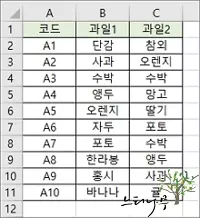
1. 정렬 기준을 만들기 위해 시트에 열을 하나 추가합니다. 아래 화면에서는 “A”열을 하나 추가했습니다.
2. 작업한 시트의 처음에서 마지막 행까지 차례로 번호를 매깁니다. 빠른 채우기로 쉽게 마지막 행까지 번호를 매길 수 있습니다.
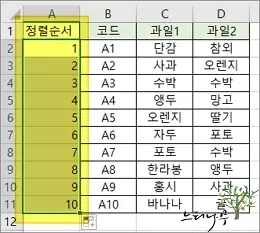
3. 2행마다 빈 행을 삽입하기 위해 시트 끝에서 차례대로 번호 2와 4를 입력하고, 두 행을 선택해서 빠른 채우기로 필요한 행만큼 아래로 번호를 매깁니다. 즉, 2, 4, 6, 8…. 이렇게 2의 배수로 번호를 매겨주면 됩니다.
4. 이해를 돕기 위해 임의의 숫자로 번호를 매긴 행에 노란색으로 표시를 하였습니다.
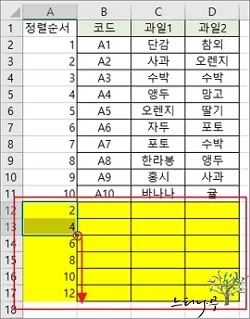
5. 이제 시트를 정렬을 해주기만 하면 됩니다.
6. 필요한 셀만 선택하거나 1번을 클릭해서 시트 전체를 선택해 줍니다.
7. 리본 메뉴의 [홈] 탭에서 [정렬 및 필터]를 선택하고 [사용자 지정 정렬]를 클릭해 줍니다.
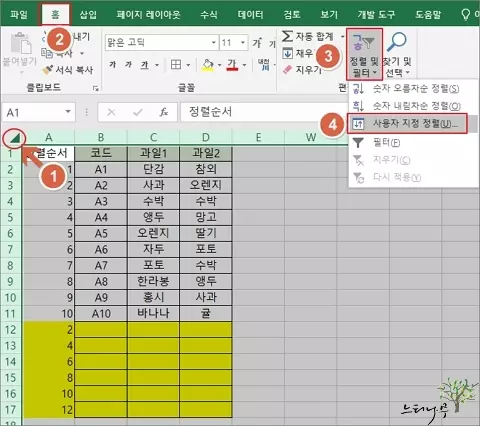
8. 정렬 기준에 정렬을 위해 번호를 매긴 열을 선택해 줍니다. 여기서는 [정렬순서] 열입니다.
그리고 [확인]을 클릭해 줍니다.
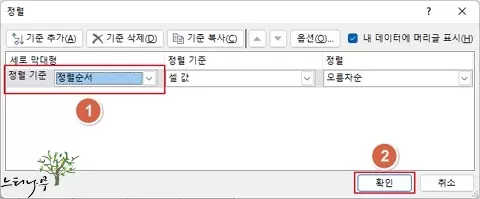
9. 아래 화면처럼 A열(정렬순서)로 정렬된 결과를 볼 수 있습니다. 2행 마다 빈 행이 삽입되어 있습니다.
※ 만약 정렬 했을 때 빈 행의 위치가 원하는 위치가 아닌 경우 정렬 기준을 추가해서 원하는 위치에 빈 행들이 오도록 정렬합니다.
10. 이제 정렬을 위해 만들 A열을 삭제하고 시트의 행 끝에 남아 있는 불필요한 행들도 삭제해 줍니다.
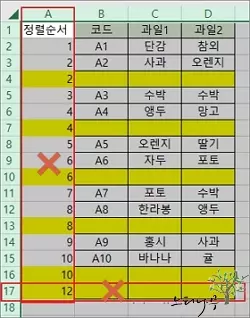
11. 아래 화면처럼 2행 마다 1행의 빈 행이 삽입된 시트가 최종 만들어 졌습니다.
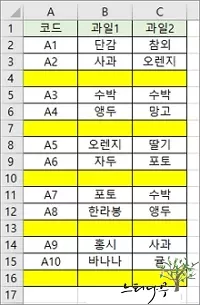
동일한 방법으로 매 1행 마다 빈 행을 삽입하기 위해서는 1,2,3,4,… 식으로 빈행의 번호를 매긴 뒤 정렬하면 됩니다.
또는 3행 마다 하나의 빈 행을 삽입하기 위해서는 3,6,9,12,….. 식으로 빈행의 번호를 매긴 뒤 정렬하면 됩니다.
만약 3행 마다 2줄의 빈 행을 삽입하길 원한다면 3,3,6,6,9,9,12,12,…. 식으로 빈행의 번호를 반복으로 매긴 뒤 정렬하면 됩니다.
위의 방법을 조금 응용하면 좀 더 다양한 방식으로 빈 행을 삽입할 수도 있게 됩니다.
※ 함께 읽으면 도움이 될 만한 다른 포스팅 글입니다.
이 글이 도움이 되었기를 바랍니다. ^-^
오늘 처음으로 이 사이트를 알게 되어 들어왔습니다.
– 엑셀 N 번째 행마다 빈 행 넣기 –
위 정보로 검색했는데 이 사이트가 수많은 검색 내용 중 맨 위로 뜨네요.
그래서 기억해 뒀다가 나중엔 제가 쓰는 브라우저에 [즐겨찾기]에 넣었답니다.
그런 다음 [한셀]에서 이 사이트에서 일러준 방식대로 일정한 간격으로 빈 행을 넣어보려고 했는데 제가 실력이 모자라서 그런지 도저히 안 됩니다.
도리가 없기에 하는 수 없이 엑셀을 깔고는 시험해 봅니다.
그러자 [딱^ 이네요!] 정말이지 [딱^ 됩니다!]
정말 정말 고맙습니다.
컴퓨팅하다가 앞으로도 궁금한 게 있다면 이 사이트 들러서 그 의문점을 풀어볼 요량입니다.
그럼 좋은 오늘도 날밤 되세요~
블로그에 방문해 주시고, 이렇게 댓글을 남겨 주심에 감사드립니다.
글이 도움이 되셨다니 저도 기쁩니다.
사실 여기에서 설명한 방법 이외에도 다양한 방법으로 동일한 작업 효과를 낼 수도 있습니다.
자주 방문해 주시고, 필요한 정보가 있으면 요청하시거나 공유도 부탁드립니다.^^
오옷^%^ 굉장한 오타를 내버렸네요.
+———————————-+
그럼 오늘도 좋은 날밤 되세요~